GoPro Hero 12 Black(以下GoPro12)の公式動画が2023年9/8に投稿されました。
非常に魅力的な機能ばかり、かつ、誰が撮影してもハイクオリティの動画が撮影できるようになりました。
そこで、今回はカメラに詳しくない方にも理解できるように動画内で紹介されていた機能を解説していきます。
簡単に綺麗な映像を撮影できるアクションカムが欲しい人に必見の内容です。
GoPro Hero12 Black 公式動画解説
動画内で主に語られていた内容の概要は以下の通りになっています。
- ボディー機能
- ランタイムの向上
- 動画性能
- 写真性能
- 画角のシームレスな変更
- ビデオブレ補正HyperSmoothが6.0へ進化
- Maxレンズモジュラーが2.0は進化
- オーディオ機能の向上
- 豊富なタイムラプスの種類
- スケジュールキャプチャー
- ハインドサイト
- 音声操作
ボディー機能:耐水・拡張性能
ハウジング(カメラ用防水ケース)なしで水深10mの防水性能を発揮します。
ダイビングやサーフィンなどのアウトドアでも気兼ねなく使えます。

ハウジングありの場合、既存のGoProでも水深60mなどにも対応します。ちなみにGoPro11も水深10mまでの防水なので、進化はありません。
ビルドインマウントと三脚穴があるので、40以上のアクセサリーに対応します。


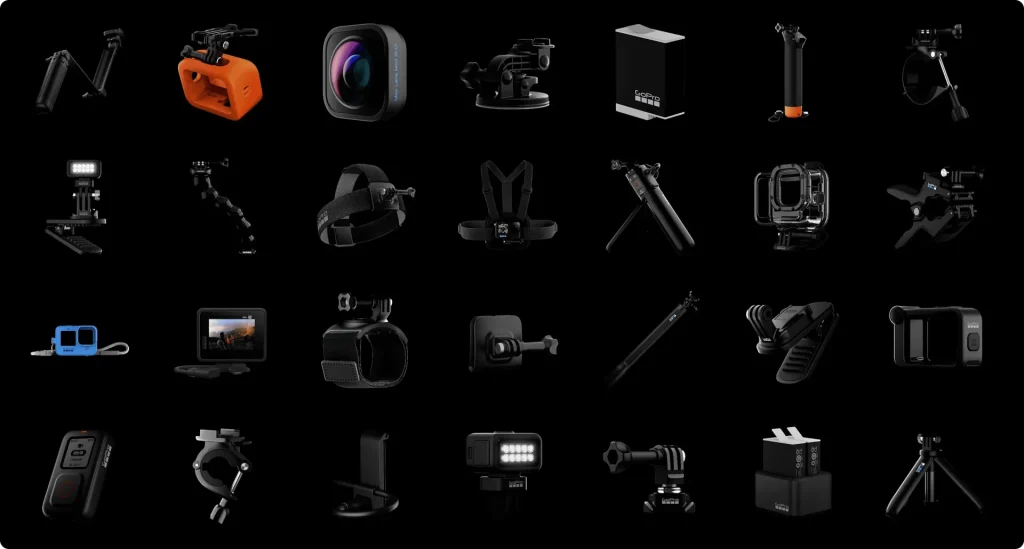
三脚はもちろんのこと、自撮り棒など様々な公式製からサードパーティ製まで幅広く利用することが可能。
ランタイムの向上
撮影可能時間が最大2倍になり、5.3Kで最大70分、1080p30で最大155分の長時間撮影が可能に。
付属バッテリーの駆動時間アップと低温環境でもパフォーマンスが低下なし。
バッテリー自体はGoPro11などの過去の機種からの続投なので、GoPrp12自体の効率化による進化でしょう。

低温環境が何度を指すのか不明確ですが、画像の環境からして最低でも-10度でもパフォーマンスは維持されそうですね。

動画性能:スローモーション・Log撮影
HDR撮影が可能です。
HDRとはハイダイナミックレンジをことを指し、画像やビデオの明るさの差を広げ、より詳細な情報をキャプチャする技術です。
つまり、暗所から明るい場所まで潰れることなく映像として記録できます。ただし、複数の画像を合成しているので、カメラに負荷がかかりやすいです。
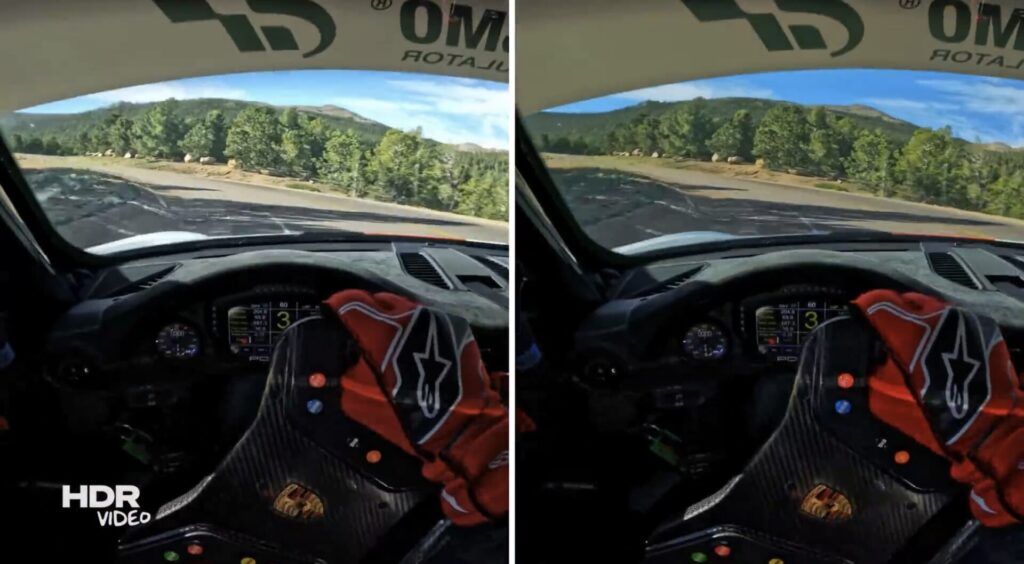
また、個人的な意見としては過剰なHDRは、色やコントラストが過剰に誇張され、見る人によっては疲れる場合があります。
5.3K30,4K60,2.8K240で8倍スローモーション、4K120で4倍スローモーションを撮影可能。
この「倍」というのは通常の速度で撮影された映像を再生速度を遅くして再生する際の倍率を指します。具体的には、倍率が大きいほど、映像がより遅く再生されます。
- 2倍のスローモーション:通常の速度の2倍遅く再生され、動作がゆっくりと見えます。
- 4倍のスローモーション:通常の速度の4倍遅く再生され、動作がさらに遅くなります。
- 10倍のスローモーション:通常の速度の10倍遅く再生され、非常にゆっくりとした動作が観察できます。
このように、倍率が大きいほど、動作が遅く見えます。
10bitカラーかつ、Log撮影が可能。
bitというのは情報量の多さを表します。bit数が多いほど滑らかに色が変化したり、より綺麗な映像になります。
10bitというのは階調数で2の10乗ということです。つまり、1024階調あるということです。これがRGB(3乗)なので10億色以上の色深度です。
Log撮影は、ビデオや写真撮影の際に、最大の画質情報をキャプチャするための特別な設定やフォーマットのことです。
通常、デジタルカメラやビデオカメラは、明るい部分と暗い部分の差が限られているため、高コントラストのシーンで詳細な情報を失いがちです。しかし、Log撮影では、シーンの広範な明るさを保持し、後で編集できる余裕を持つことが目的です。
具体的には、Log撮影ではコントラストが低く、平坦な画像が生成されます。この画像は、後でカラーグレーディングや調整を行い、本来の見た目に仕上げるのに役立ちます。
水平ロック機能の搭載。
カメラを360度回転しても映像を簡単に水平に維持できる機能です。
水平”ロック”は、5.3K60、4K120、2.7K240、1080p240での撮影時には利用できません。これらの高性能設定では水平”維持”が使用されます。
以前から存在する機能ですが、GoPro12にも搭載されています。
写真性能:ビデオ切り抜き・自動編集・RAW撮影
24.7MPでビデオを写真として切り出しと27MPの写真撮影が可能。
昨今のスマホなどの高画素数に慣れている人にとっては、少ないと思うかもしれませんセンサーサイズを考えるとベストな画素数だと思います。
暗所性能がどの程度かは不明ですが、GoPro11とスペック上の変化は大差ないです。
画素数と画質の関係についてはこちらの記事を参考にしてください。
写真の自動編集機能搭載
カメラ側が自動でベストと考える補正をしてくれます。写真を撮ってすぐに共有したい人におすすめ。
写真のRAW撮影が可能
RAW撮影では容量が大きくなりますが、より写真の色味などを自由に変えたい人へおすすめ。Jpegよりも高画質になる傾向にあるので、ぜひ使ってほしい機能です。
どのように違うのかについて、データの扱い方についてはこちらの記事をご覧ください。
画角のシームレスな変更
カメラを回転させることなく、ボタン操作で横位置から縦位置の動画を撮影可能。
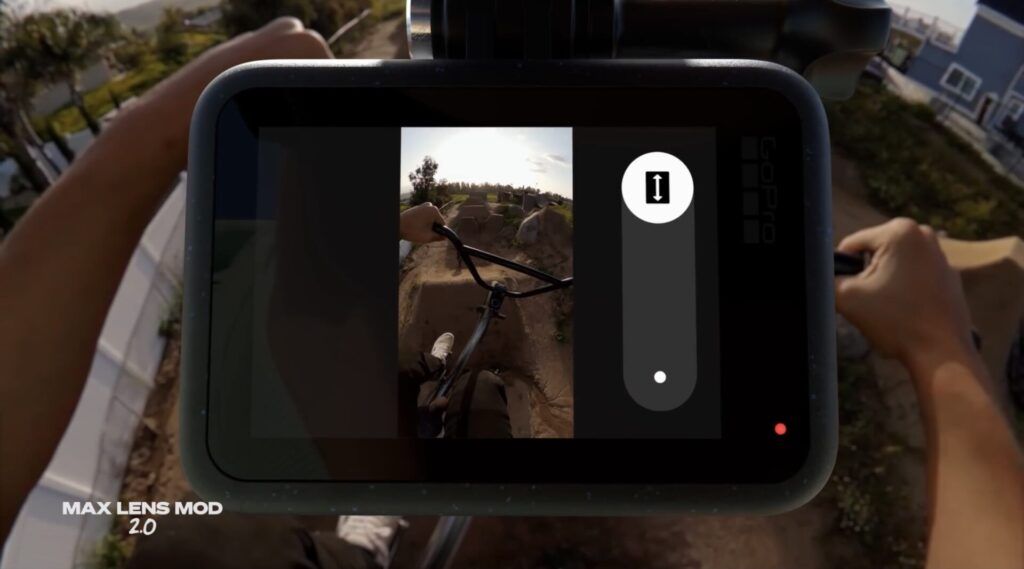
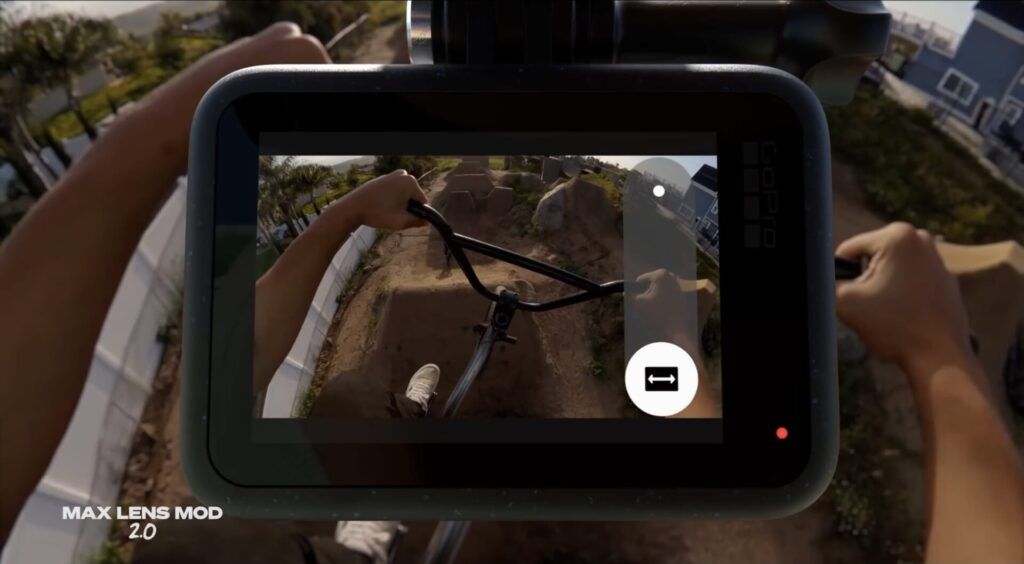
ビデオブレ補正HyperSmoothが6.0へ進化
Maxレンズモジュラーが2.0へ進化

4K60が視野角177°(通常時よりも横方向に36%、縦方向に48%の視野角拡大)
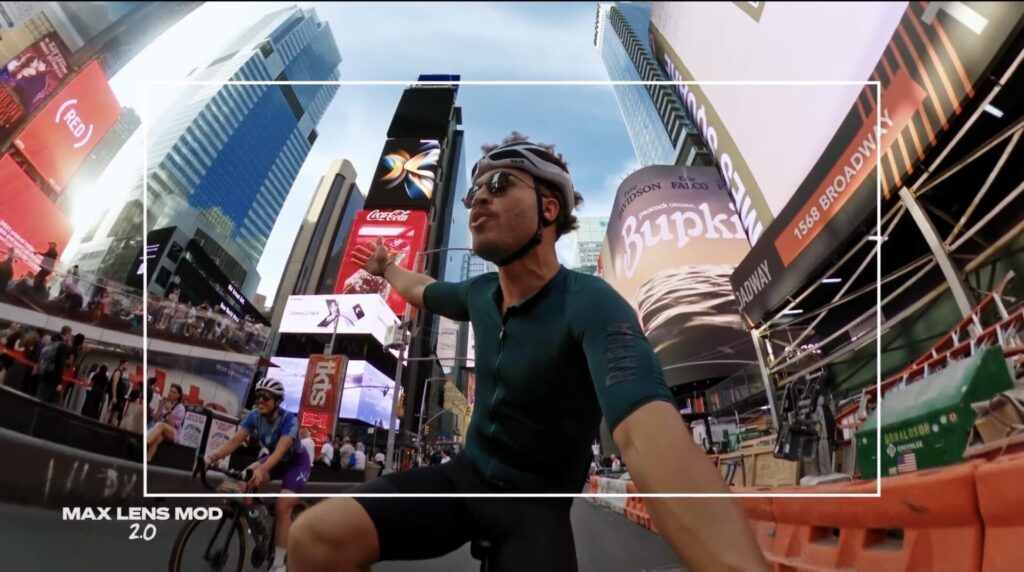
手ぶれ補正強化され、傷への耐性が2倍、疎水性が向上したことで、より劣悪・過酷な撮影環境にも耐えれるように進化。

QRコード読み取りによるタイムコードの同期が可能に。
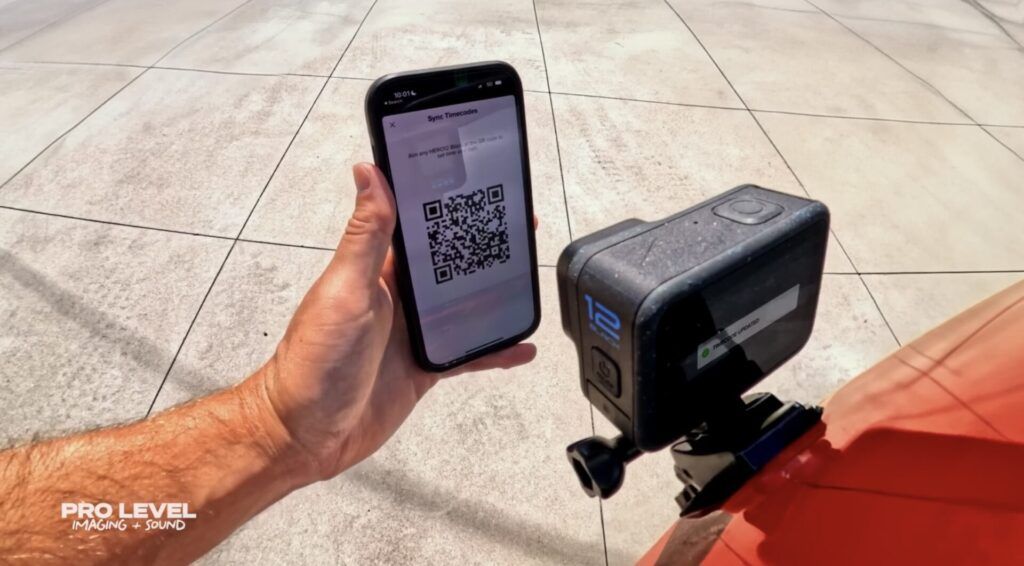
動画撮影をしない方にとっては馴染みのない言葉だと思います。
タイムコードというのは複数のカメラで複数のアングルを同時に撮影する際、タイムコードを同期させることで編集の際に異なるクリップや音声トラックを正確にタイミング合わせるのに役立ちます。
つまり、タイムコードはビデオ撮影と編集プロセスを効率化するために必須な機能です。
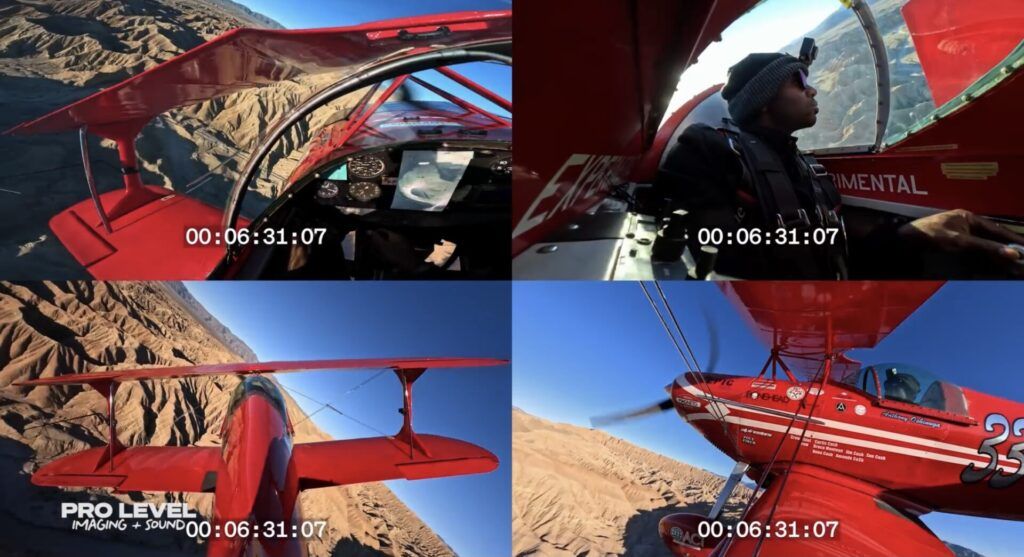
通常は専用の機材や有線接続などで同期する必要があるのが、QRコードでできるのはかなり便利です。
オーディオ機能の向上:Bluetoothデバイス接続
Bluetoothデバイスを用いたナレーションの追加、音声によるリモート操作、イヤホンでのアラート視聴が可能に。
従来であれば、無線接続のピンマイクなどが必要であったところ、AirPodsなどのイヤホンを用いて収録ができるようになりました。

カメラを手の届かないところへ置き、簡単に音声も追加できるようになったことで簡単に面白い映像が撮れるようになったと思います。
個人的には11から12の進化で一番目玉となる機能です。
音声操作
11カ国語に対応したハンズフリーの音声操作
14種のコマンドと11言語 (6つのアクセント含む)で声のみで写真撮影などのコントロール可能です。
豊富なタイムラプスの種類:5種類
ナイトエフェクト

ライトペインティング

ライトトレイル
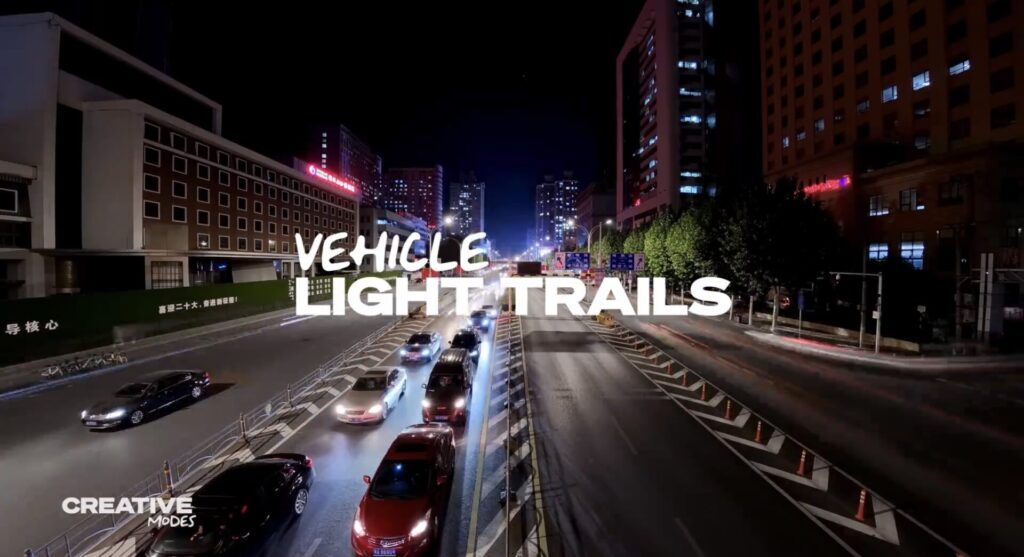
スタートレイル
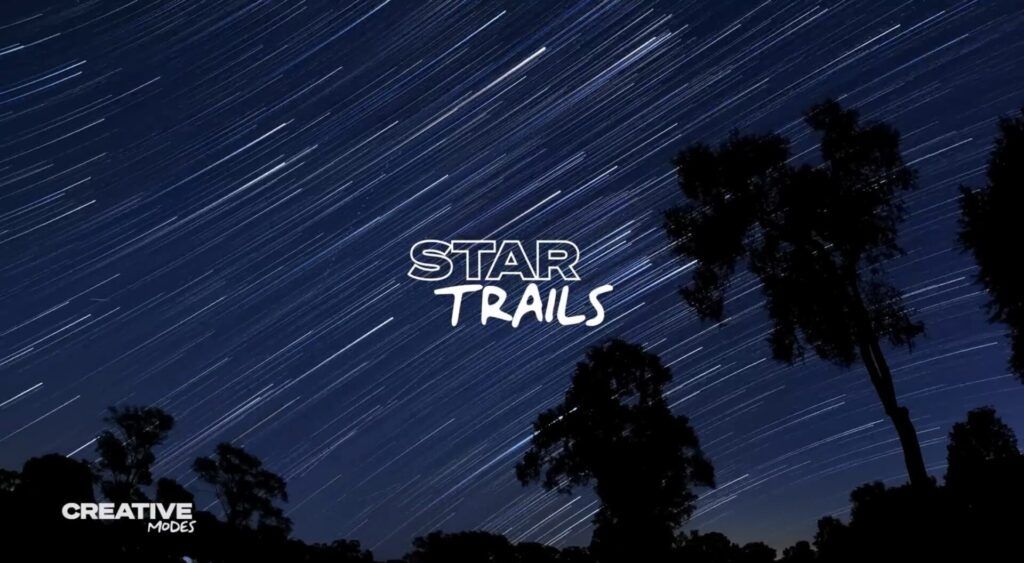
タイムワープ

スケジュールキャプチャー:自動録画
任意に設定した時間に自動でカメラをONにして撮影可能。
最大24時間前からスケジュールを設定し、カメラが自動的に撮影を開始してくれる機能です。
この機能がどのような人々にとって便利な機能かの具体例です。
- プロのカメラマンやビデオ制作者
- タイムラプス愛好家
- 自然愛好家
- イベント撮影者
- セキュリティ監視
撮影スケジュールが厳しいプロのカメラマンやビデオ制作者にとって、特定の瞬間を逃さずに撮影できるようにするために役立ちます。例えば、日の出や日没、天文現象など、時間が重要な要素となるシーンを捉えるのに役立ちます。
タイムラプス撮影は、長時間の変化を短時間で表現する魅力的な方法です。自動タイムラプス機能は、太陽の移動や建物の建設などのプロジェクトを簡単に撮影できるため、タイムラプス愛好家にとって便利です。
野生動物や風景写真を撮影する自然愛好家は、動物の出現や特定の天候条件を待つ必要があることがあります。自動撮影機能は、待機時間を最小限に抑え、自然界の美しさをキャッチするのに役立ちます。
結婚式、パーティー、スポーツイベントなどのイベント撮影では、特定の瞬間を逃さずに捉える必要があります。自動撮影機能は、正確なタイミングで撮影を開始できるため、イベント撮影者にとって重要です。
セキュリティカメラや監視カメラは、特定の時間に録画を開始する必要があります。自動撮影機能は、セキュリティ監視の要件を満たすのに役立ちます。
つまり、時間が重要な要素となるさまざまな分野で有益です。特に特定の瞬間を逃さずに捉える必要がある場合や長時間のプロジェクトを行う際に、大きな助けとなります。
私が使うとすればあらかじめ時間がわかる日の出の撮影などでしょうか。
ハインドサイト:撮り逃し防止機能
最大30秒間を遡って撮影可能。
ずっとカメラを回しておくと電池がなくなってしまうので、カメラを固定だけしておき、撮りたいイベントが発生した際にボタンを押すと記録できるという便利機能。
公式動画では釣りのシーンでしたが、他にもこんなものに役立ちます。
- スポーツイベント
- 子供の成長
- ペットの行動
- インスタントリプレイ
スポーツの瞬間を捉えるのに便利です。特にゴールや得点の瞬間、リプレイ用の素材を記録するのに役立ちます。
子供のかわいい瞬間やマイルストーンを逃さないために使用できます。30秒遡ることで、子供が何らかの特別なことをしている瞬間をキャッチできます。
ペットの可笑しい瞬間やトリックを捉えるのに適しています。30秒遡ることで、ペットがかわいい動きを見せた瞬間を録画できます。
何か重要な瞬間や面白い瞬間を逃さないために、30秒遡って録画できる機能は、日常生活の中で便利です。例えば、友達との面白い会話、家族のイベント、または驚きの瞬間を録画できます。
この機能は、思いがけない瞬間を逃さずにキャッチするために便利です。
最後に伝えたいこと : プロ向けの機能が進化
モジュールなどに劇的な進化があるわけではなかったです。どちらかというとソフトウェア面での進化が大きかったように思います。
特に一般向けの機能というよりもタイムコードの同期やBluetoothデバイスを用いたナレーションの追加など動画制作者向けの機能が進化したため、これらが必要ない方はGoPro11でもいいのではないかと感じました。
GoPro11との比較はこちらの記事をどうぞ。
以上で終わりです。最後まで読んで頂きありがとうございました!




